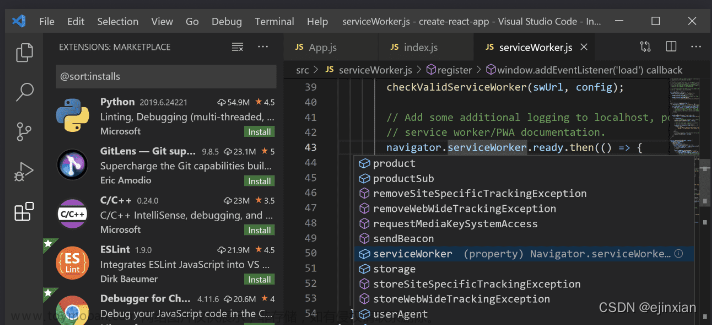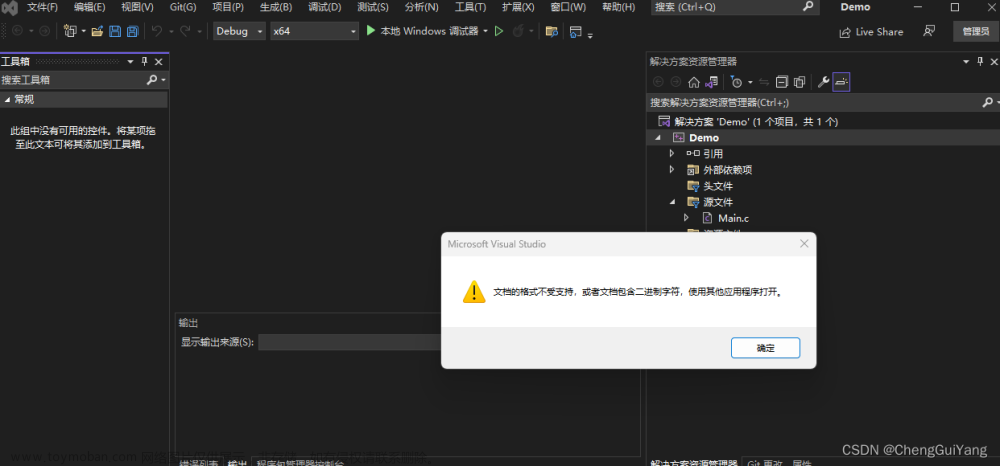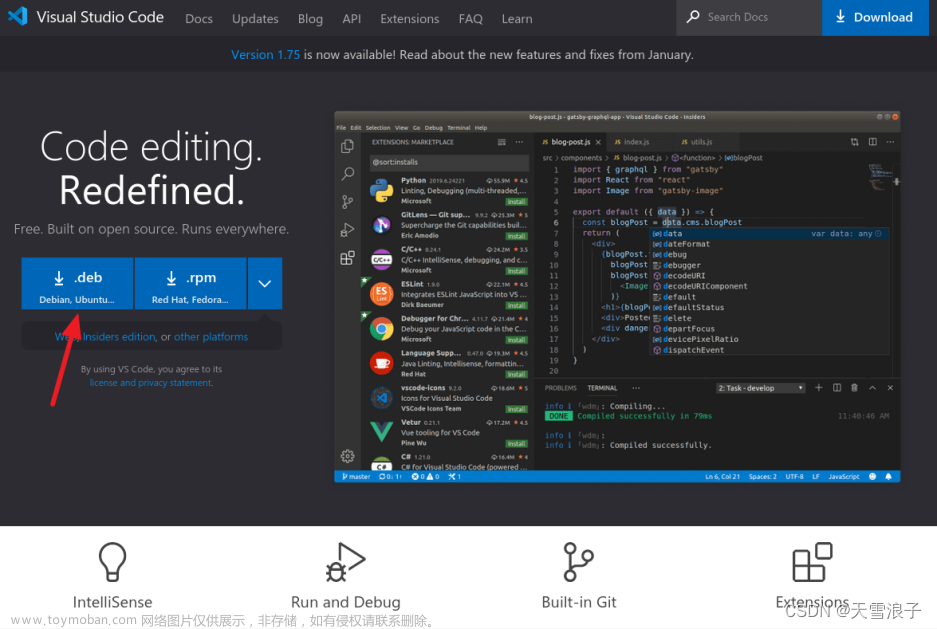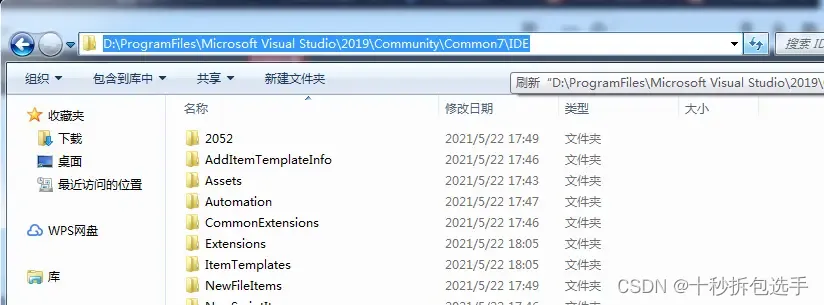DevExpress CodeRush是一个强大的Visual Studio .NET 插件,它利用整合技术,通过促进开发者和团队效率来提升开发者体验。为Visual Studio IDE增压、消除重复的代码并提高代码质量,可以快速思考、自动化测试、可视化调试和重构。
CodeRush v22.1已于日前正式发布了,新版本官宣支持C# 10、同时增强了性能和代码分析能力等,欢迎下载最新版体验!
DevExpress CodeRush v22.1官方正式版下载
.NET MAUI项目模板
对C# 10的文件范围命名空间声明支持
CodeRush重构、代码清理和代码格式化引擎现在支持新的 C# 10 命名空间声明样式以及 C# 10 的新全局使用指令功能。

支持记录和记录结构
CodeRush现在支持代码清理、智能构造器和代码诊断中的记录(对于 C# 9)和记录结构(对于 C# 10)。
性能增强
提高启动性能
产品团队通过延迟加载资源和设置、内部服务的异步初始化、重新设计CodeRush与Visual Studio菜单和工具栏交互的方式以及优化内存使用来提高启动性能。
优化调试可视化工具
Debug Visualizer更快地跳过代码(由于与 Visual Studio 的调试服务的优化通信),同时还减少了渲染Debugger Visualizer视觉元素所需的时间。
优化工具窗口
Code Issues、Test Runner 和 Feature Advisor 窗口现在在首次运行时加载速度更快。
代码分析
DevExpress WPF组件的XAML诊断
CodeRush代码分析引擎现在可以检查您的XAML代码是否存在使用错误,此版本为DevExpress控件引入了以下诊断:文章来源:https://www.toymoban.com/news/detail-459367.html
- 传统拖放 - 拖放管理器是启用拖放的传统方式,请考虑将“DataViewBase.AllowDragDrop”属性设置为“true”。
- 使用 ColumnBase.EditTemplate - 'EditTemplate' 属性已过时,考虑改用CellEditTemplate 。
- FieldName 与 Binding 路径匹配 - 指定 Binding 属性时,“FieldName”不应包含现有属性名称。
- Outdated windows DXWindow、DXribbonWindow 和 DXTabbedWindow 类已经过时,请改用ThemedWindow。
- 缺少 PART_Editor 的单元格模板 - 考虑将编辑器的名称设置为“PART_Editor”以自动绑定和配置编辑器。
- EditValueChanging/EditValueChanged 在 CellTemplate 中处理 - 由于网格的虚拟化机制,每当用户滚动数据时都会调用此事件处理程序,考虑改为处理“CellValueChanging/CellValueChanged”(用于网格的视图)。
- 无效的 EventToCommand.EventName - EventToCommand 的关联对象缺少 EventName 中指定的事件。
- 当 NavigationStyle 设置为 Row 或 None 时,就地编辑不可用 - 如果“DataViewBase.NavigationStyle”属性设置为“Row”或“None”,则将“ColumnBase.AllowEditing”属性设置为“true”将无效。
- AutoWidth 和相对列大小一起使用 - 如果“TableView.AutoWidth/TreeListView.AutoWidth”属性设置为“true”,则设置相对(星形)列大小将无效。
 文章来源地址https://www.toymoban.com/news/detail-459367.html
文章来源地址https://www.toymoban.com/news/detail-459367.html
到了这里,关于Visual Studio插件DevExpress CodeRush v22.1- 支持C# 10的文章就介绍完了。如果您还想了解更多内容,请在右上角搜索TOY模板网以前的文章或继续浏览下面的相关文章,希望大家以后多多支持TOY模板网!